
Danh mục sản phẩm
Thiết bị truyền hình
Thẻ, Sạc, Pin, Túi, Balo, UV-Filters...

Thiết bị truyền hình
Thẻ, Sạc, Pin, Túi, Balo, UV-Filters...
18-02-2019, 11:53 am
Trong bài viết này, Digi4u xin được hướng dẫn các bạn cách kết nối máy ảnh Canon với điện thoại qua wifi như thế nào để đem lại hiệu quả tối ưu nhất.

Điều đầu tiên, bạn cần kiểm tra xem chiếc máy ảnh Canon của bạn có được trang bị tính năng Wi-Fi hay không? Hãy lướt qua và kiểm tra xem tính năng này có khả dụng hay không từ trình đơn của máy ảnh.
Nếu bạn thấy sự xuất hiện của “Wi-Fi function” trong trình đơn, thì máy ảnh của bạn có hỗ trợ sử dụng Wi-Fi. Bên cạnh đó, bạn cũng có thể xác định thông tin này bằng cách tìm dấu Wi-Fi hoặc dấu N, hoặc nút Wi-Fi trên thân máy ảnh. Ngoài ra, đối với một số mẫu máy ảnh DSLR, bạn cũng có thể tìm thấy dấu Wi-Fi trên màn hình LCD trên đỉnh máy ảnh.
Trên một số máy ảnh Canon có trang bị nút Wi-Fi cung cấp khả năng truy cập màn hình chức năng Wi-Fi bằng một cú chạm, cho phép chọn một cách tiện lợi từ danh sách các thiết bị có thể kết nối, hoặc các thiết bị và dịch vụ nền web mà bạn đã kết nối trước đó.
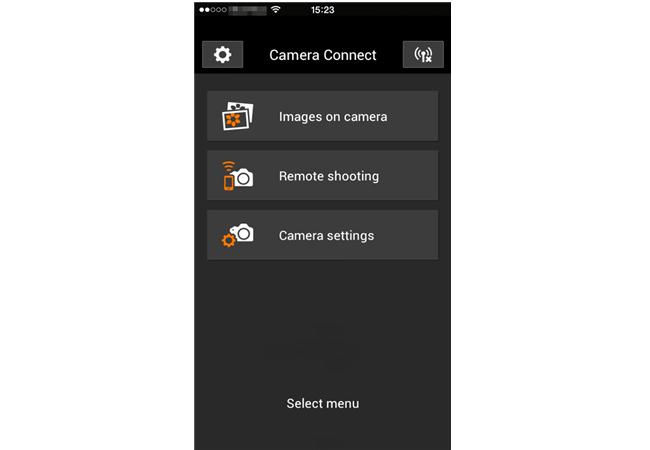
Kết nối với một thiết bị thông minh tương thích NFC được thực hiện dễ dàng khi sử dụng máy ảnh hỗ trợ NFC. Chỉ cần đặt dấu N của thiết bị thông minh và máy ảnh vào nhau để xác lập kết nối NFC và bắt đầu gửi ảnh.
Lưu ý: Chức năng NFC chỉ được hỗ trợ trên các thiết bị Android.
Bước 1: Vào menu chọn trình đơn Wifi rồi bật chức năng này lên. Thông thường máy ảnh khi mới mua về sẽ bị tắt chức năng này:
Menu => Wifi => Enable
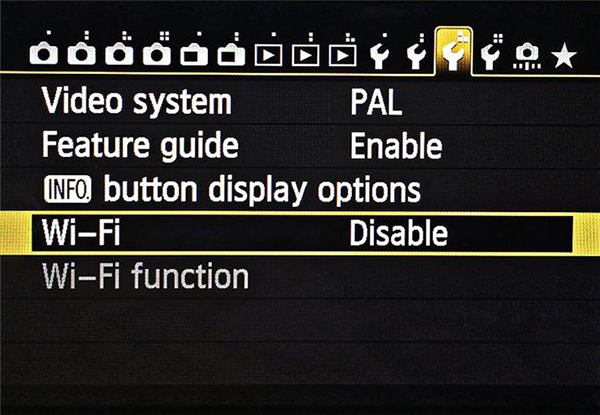
Bước 2: Vào menu Wifi Function để đặt tên cho wifi máy ảnh chọn OK. Bấm nút Q để di chuyển các kí tự chúng ta muốn để đặt tên. Bấm menu để đồng ý với cái tên và chọn ok:
Menu => Wifi Function => Ok => Q + > nhập kí tự => Nút Menu=> Ok.
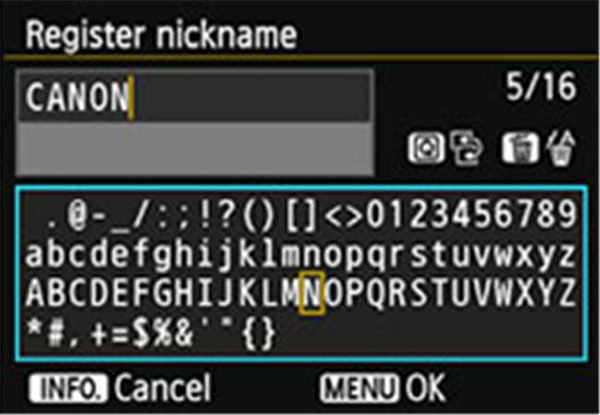
Lưu ý: Điện thoại của bạn đã cài đặt ứng dụng EOS Remote và đang bật wifi
Bước 3: Ở menu Wifi Function, tiến hành bấm chọn Connect to Smartphone rồi chọn Camera accsess point mode chọn ok. Sau đó chọn Easy connection, chọn ok. Lúc này màn hình LCD của máy ảnh sẽ hiển thị tên wifi mà bạn đã đặt cùng với một đoạn key.
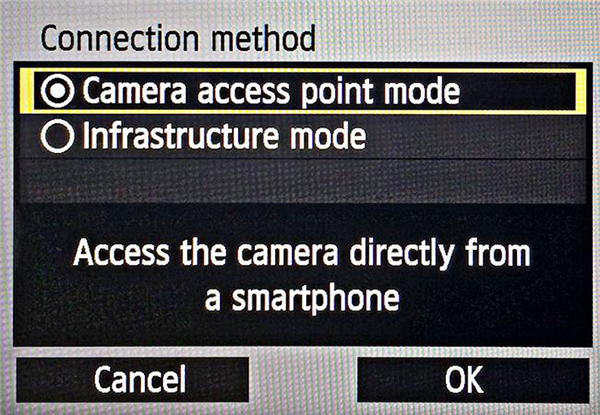
Menu => Wifi Function => Connect to Smartphone => Camera accsess point mode => ok.
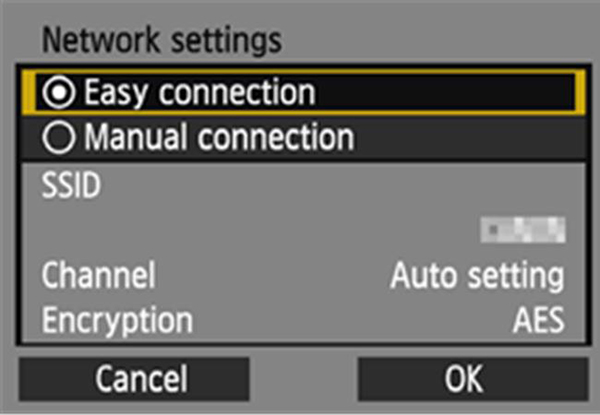
Bước 4: ở giao diện wifi của điện thoại, bán nhấp chọn tên wifi đã đặt cho máy ảnh và nhập đoạn key đã thông báo ở bước 3 vào. Lúc này cả điện thoại và máy ảnh sẽ hiển thị thông báo đã kết nối thành công.
Wifi (điện thoại) => tên wifi máy ảnh => nhập key.
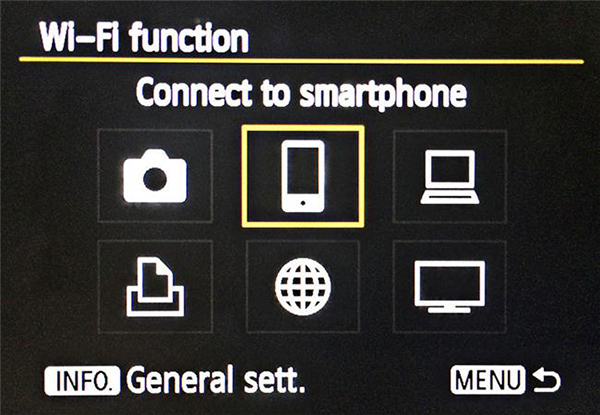
Như vậy là bạn đã có thể vào app trên điện thoại để xem ảnh hay có thể điều khiển để chụp từ xa. Còn nếu bạn không muốn sử dụng chức năng này nữa bạn hãy vào menu Wifi Function và bấm chọn Exit để thoát hoàn toàn chức năng wifi.

Trên đây là các bước hướng dẫn để bạn có thể kết nối máy ảnh Canon với điện thoại mà Digi4u muốn chia sẻ với mọi người. Chúc các bạn thành công, nếu cần được hỗ trợ gì hãy liên hệ với chúng tôi để được giải đáp nhé.
Giấy ĐKKĐ số 0107498194 do Sở KH&ĐT TP Hà Nội cấp ngày 07 tháng 07 năm 2016
Trụ sở chính: Số 14 Ngõ Chợ Khâm Thiên, P. Văn Miếu Quốc Tử Giám - Tp. Hà Nội, Việt Nam
Địa điểm kinh doanh: 89 Trần Nhân Tông, P.Hai Bà Trưng, Hà Nội
Điện thoại: (024).39972546 Hot line : 0966.889.176
Email: kinhdoanh1@digi4u.vn - kinhdoanh2@digi4u.vn
89 Trần Nhân Tông - Hai Bà Trưng - Hà Nội
Điện thoại: (024).39413862 / (024).39413863